
Jika anda seorang peminat kecergasan dan kesihatan, kemungkinan besar anda sentiasa ingin menjejaki aktiviti dan pergerakan anda. Dengan apl Kecergasan Apple, anda boleh mendapatkan maklum balas prestasi masa nyata dan ia membantu anda menjejaki kemajuan kecergasan anda.
Sebelum keluaran iOS 16, ia tidak dapat melakukan apa-apa dengan sendiri dan memerlukan peranti Apple. Kini, ia boleh merakam prestasi kecergasan anda secara automatik, seperti tangga yang dinaiki dan kalori yang dibakar tanpa Apple Watch.
Tetapi sesetengah pengguna melaporkan isu menggunakan apl Kecergasan pada iPhone mereka. Masalah mungkin timbul sama ada anda menggunakannya secara bersendirian atau dengan Apple Watch. Jika itu anda, di bawah ialah beberapa kemungkinan sebab dan cara anda boleh menyelesaikan masalah apl Fitness tidak berfungsi pada iPhone anda.
Mengapa apl Fitness tidak berfungsi pada iPhone saya?
Satu sebab yang paling menonjol untuk ini ialah pepijat dalam perisian iPhone. Sesetengah pengguna menyatakan bahawa iPhone mereka tidak mengisi Cincin Aktiviti aplikasi Kecergasan mereka walaupun melakukan aktiviti fizikal. Ini boleh menyebabkan kehilangan beberapa anugerah, yang boleh mengecewakan.
Jika anda memiliki berbilang peranti Apple yang dipautkan ke Apple ID anda, iOS juga mungkin tersilap menyegerakkan data kosong daripada salah satu peranti anda yang lain dan bukannya iPhone anda.
Untuk iPhone anda menjejak data kesihatan seperti jangka panjang, ia memerlukan komponen perkakasan khusus. Jika iPhone anda tidak dapat merakam data kesihatan, penderia pada telefon anda mungkin tidak berfungsi seperti yang dimaksudkan — terutamanya jika iPhone anda mengalami kerosakan cecair atau kejatuhan serius pada masa lalu.
Sebab lain yang mungkin termasuk:
- iPhone dan Apple Watch tidak menyokong apl Fitness
- Isu dengan sambungan antara iPhone dan Apple Watch anda
- Isu pelayan
10 Pembetulan mudah untuk apl Kecergasan tidak berfungsi pada iPhone
Berdasarkan isu yang disenaraikan di atas, berikut ialah beberapa pembetulan yang mungkin anda ingin cuba untuk menjadikan apl Fitness berfungsi pada iPhone anda.
1. Dayakan Penjejakan Kecergasan
Apl perlu menjejak aktiviti kecergasan anda, jadi anda mesti memastikan ciri penjejakan kecergasan didayakan. Selain daripada apl Kecergasan, apl lain yang perlu menjejaki aktiviti anda tidak akan berfungsi dengan betul tanpa ciri ini didayakan.
- Pergi ke Tetapan → Privasi & Keselamatan.
- Pilih Gerakan & Kecergasan.
- Togol pada Penjejakan Kecergasan.
- Togol pada Kesihatan.
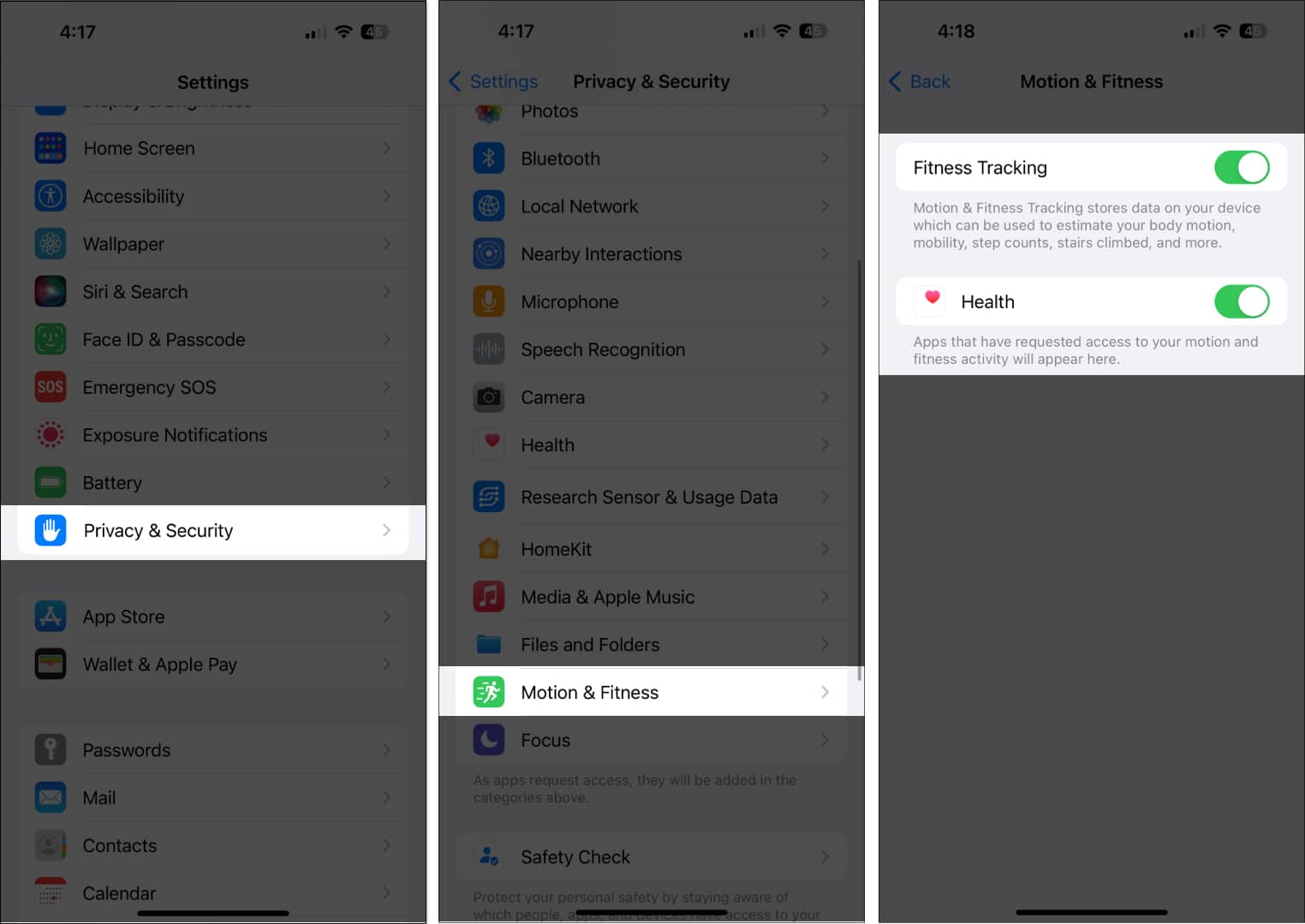
Jika anda menggunakan Apple Watch juga, pergi ke apl Apple Watch. Pergi ke Jam Tangan Saya → Privasi. Togol Penjejakan Kecergasan dan Denyutan Jantung.
2. Semak sambungan rangkaian
Apl Kesihatan dan Kecergasan menjejaki data kesihatan tanpa sambungan internet.
Walau bagaimanapun, jika anda menggunakan Apple Watch untuk mengumpul data kesihatan dan kecergasan anda, anda mesti menghidupkan Bluetooth anda dan mempunyai sambungan internet yang stabil untuk membolehkan ia bersambung dengan lancar dengan iPhone anda.
3. Mulakan semula iPhone anda
But semula pantas boleh menghapuskan gangguan dan pepijat yang menghalang apl Kecergasan anda daripada berfungsi dengan betul. Perkara yang sama berlaku untuk Apple Watch anda.
Berikut ialah panduan kami tentang cara untuk memaksa semula iPhone atau iPad anda untuk semua model dan cara untuk memulakan semula atau tetapan semula keras Apple Watch anda.
4. Kemas kini iOS dan watchOS
Anda memerlukan sekurang-kurangnya iOS 11 untuk menjalankan apl Fitness pada iPhone anda dan iOS 14.3 atau lebih tinggi untuk Fitness+. Walau bagaimanapun, versi iOS yang lebih rendah mungkin mempunyai pepijat dan gangguan yang menghalang apl daripada berfungsi dengan lancar.
Jika anda mencuba iOS 16 beta dan berbalik kepada iOS 15, data apl Fitness yang dibuat oleh iOS 16 mungkin tidak serasi dengan apl Fitness dalam iOS yang lebih lama dan boleh menyebabkan apl itu tidak berfungsi dengan betul.
Jika boleh, kemas kini iPhone anda kepada iOS terkini. Untuk berbuat demikian, pergi ke Tetapan → Umum → Kemas Kini Perisian → Pilih Muat Turun & Pasang jika kemas kini tersedia.

Perkara yang sama berlaku untuk Apple Watch. Jika anda menggunakan Apple Watch dengan apl Fitness, adalah sesuai untuk mengemas kini jam tangan anda kepada watchOS terkini. Untuk membuat ini:
- Sambungkan Apple Watch anda kepada pengecas.
- Pada iPhone anda, buka apl Tonton → tab Jam Tangan Saya.
- Pergi ke Umum → Kemas Kini Perisian.
- Ketik Pasang Sekarang.
Sebagai alternatif, anda boleh pergi ke Apple Watch anda dan ketik Tetapan → Umum → Kemas Kini Perisian. Tatal ke bawah dan ketik Muat turun dan Pasang jika terdapat kemas kini yang tersedia.
5. Nyahgandingkan dan sambung semula Apple Watch
Jika isu itu terhad antara Apple Watch anda dan apl Fitness, anda mungkin mahu menyelesaikan masalah kemungkinan masalah sambungan antara peranti anda. Penyambungan-pemutus sambungan yang cepat boleh membantu.
Cara mudah untuk memutuskan sambungan dan menyambung semula ialah menghidupkan dan mematikan mod Pesawat. Jika ini tidak berjaya, anda boleh menyahgandingkan peranti dan memasangkannya semula selepas beberapa minit. Pastikan untuk memastikan iPhone dan Apple Watch anda rapat semasa anda menyahgandingkan dan berpasangan:
- Buka Apple Watch.
- Pergi ke tab Jam Tangan Saya → Semua Jam Tangan.
- Ketik butang Maklumat (i) di sebelah jam tangan yang ingin anda nyahgandingkan → ketik Nyahgandingkan Apple Watch → pilih Nyahgandingkan [your Apple Watch name].
- Taip kata laluan Apple ID anda untuk melumpuhkan Kunci Pengaktifan.
- Ketik Nyahgandingkan.
Selepas Apple Watch anda menyahpasang, anda akan melihat mesej Mula Berpasangan. Dari sini, anda boleh menyediakan Apple Watch anda sekali lagi.
6. Tutup paksa apl
Apl Kecergasan mungkin tidak berfungsi kerana gangguan rawak. Menutup dan membuka semula apl mungkin berguna.
Untuk menutup paksa apl, leret ke atas pada apl Kecergasan daripada penukar apl.

7. Tetapkan Semula Data Penentukuran Kecergasan
Jika masalah anda ialah data senaman anda tidak direkodkan pada iPhone anda atau data Apple Watch anda tidak disegerakkan dengan betul pada apl Kecergasan, anda mungkin mahu mencuba menetapkan semula Data Penentukuran Kecergasan. Untuk berbuat demikian:
- Buka apl Tonton pada iPhone anda.
- Pergi ke Jam Tangan Saya → ketik Privasi.
- Ketik Tetapkan Semula Data Penentukuran Kecergasan.
- Pop timbul pengesahan akan muncul. Ketik Tetapkan Semula Data Penentukuran Kecergasan untuk mengesahkan.
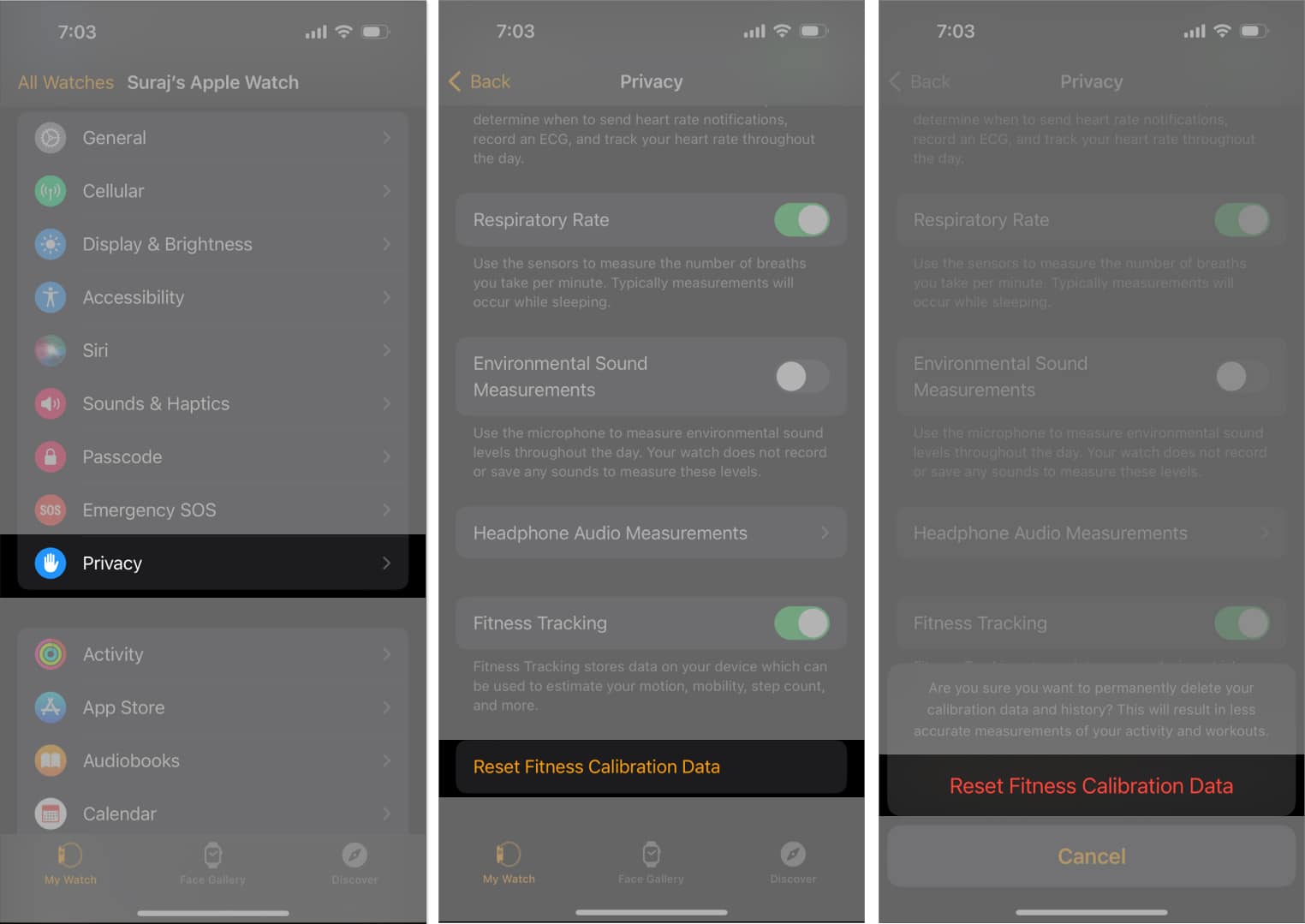
8. Padamkan data kecergasan anda
Satu penyelesaian yang mungkin berkesan tetapi drastik untuk menjadikan apl Fitness anda berfungsi semula ialah memadamkan data Fitness anda dan menyediakannya semula. Untuk membuat ini:
- Buka Tetapan → ketik Kesihatan.
- Ketik Akses Data & Peranti.
- Pilih Kecergasan di bawah Apl. Anda sepatutnya melihat data kecergasan yang disimpan pada peranti anda.
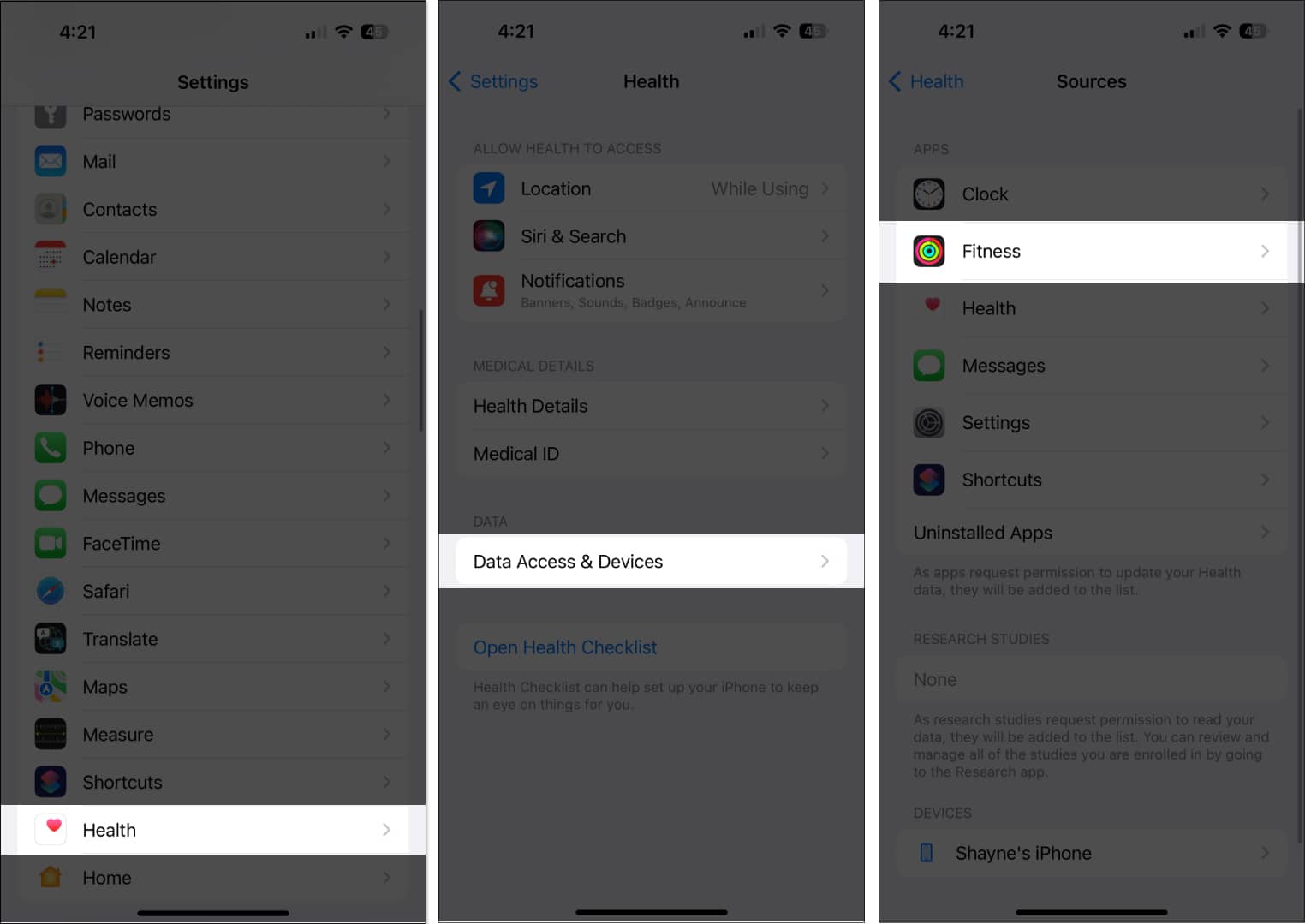
- Tatal ke bahagian bawah dan ketik Padam Semua Data daripada “Kecergasan.”
- Sahkan tindakan dengan mengetik Padam.
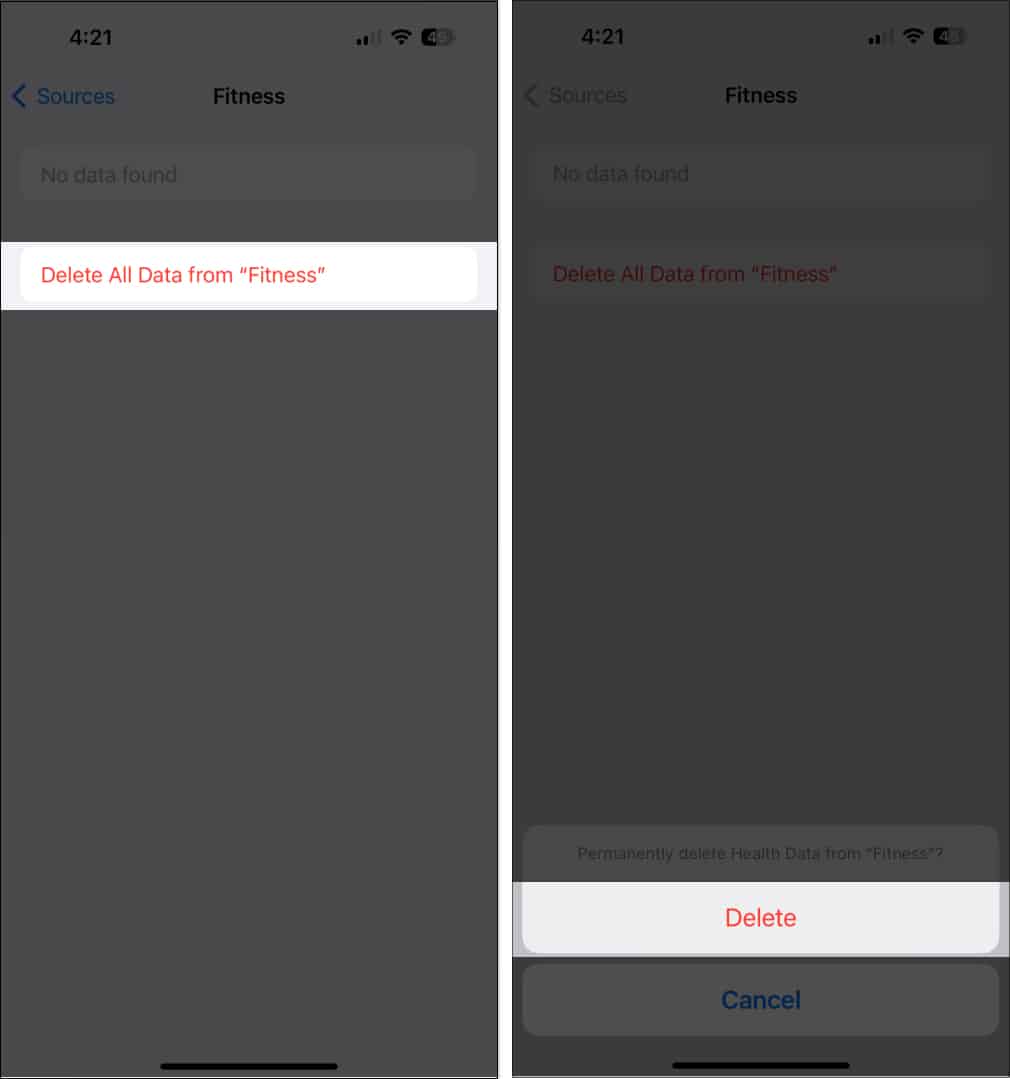
- Ketik Kesihatan → Ketik Padam Semua Data daripada “Kesihatan.”
- Sahkan tindakan anda dengan mengetik Padam.
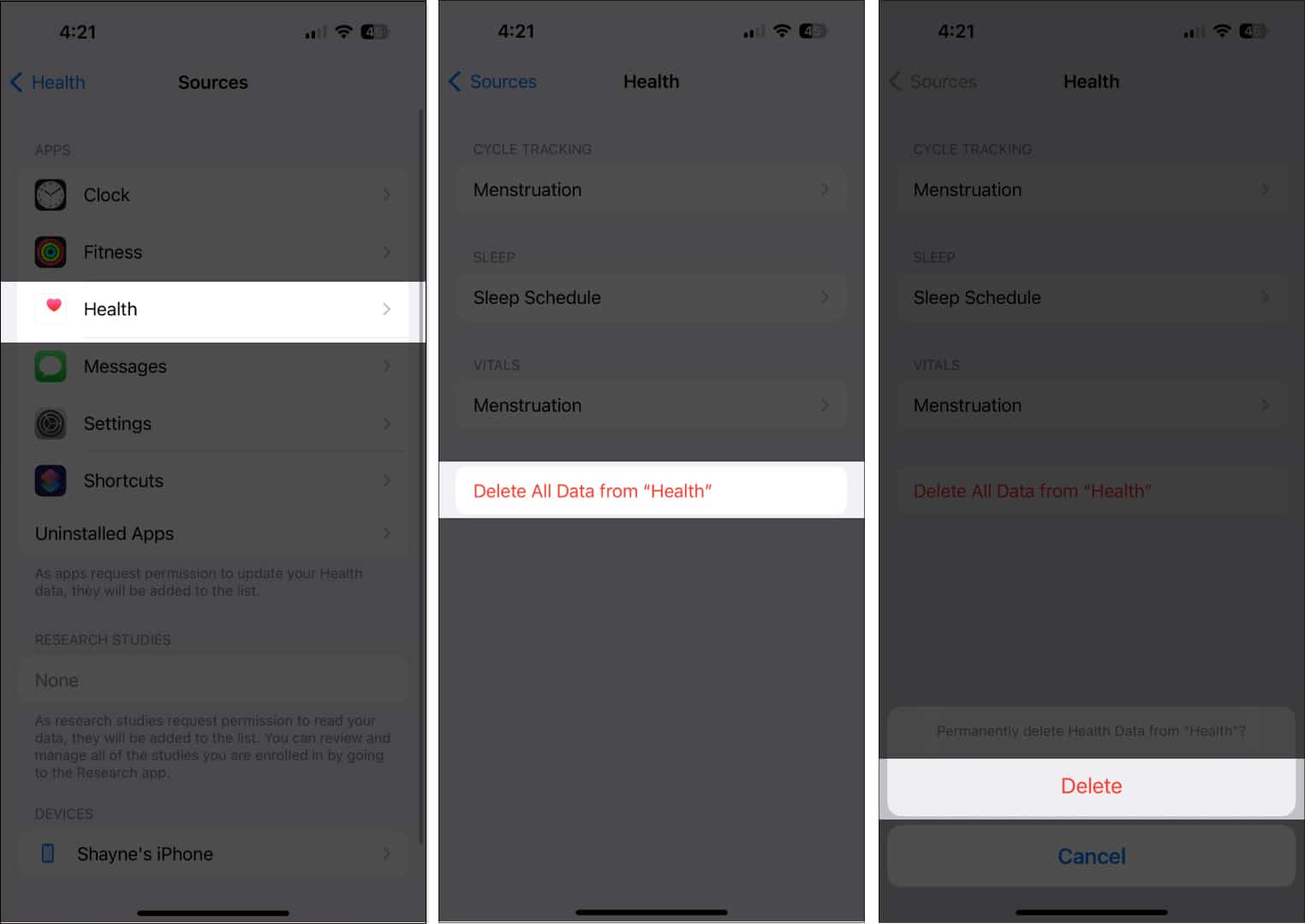
- Anda akan dibawa kembali ke skrin sebelumnya. Anda sepatutnya melihat peranti menyegerakkan data kesihatan anda di bahagian bawah. Ketik untuk memilih iPhone anda. Ketik Padam Semua Data daripada [device name] di bahagian bawah skrin.
Mulakan semula iPhone anda dan sediakan apl Kecergasan dan Kesihatan anda sekali lagi dengan mengikut arahan pada skrin.
9. Pasang semula apl Fitness
Cara lain untuk membetulkan masalah ialah memadamkan apl dan memasangnya semula. Harap maklum bahawa data kecergasan anda mungkin akan dipadamkan selepas pemasangan semula.
- Hanya tekan lama ikon Kecergasan daripada Skrin Utama → Ketik Alih Keluar Apl.
- Pilih Padam Apl → Padam.
- Setelah selesai, pergi ke App Store dan muat turun aplikasi Fitness secara percuma.
10. Tetapkan semula iPhone dalam mod DFU
Jika anda telah melakukan semua yang disenaraikan di atas dan masih menghadapi masalah dengan apl iOS Fitness, anda mungkin perlu menetapkan semula iPhone anda dalam mod DFU untuk mengalih keluar fail yang tinggal atau masalah yang menghalang apl daripada berjalan dengan betul.
Baca panduan kami tentang cara meletakkan iPhone anda dalam mod DFU. Sebaik sahaja dalam mod DFU, anda akan melihat gesaan iTunes untuk memulihkan iPhone anda. Pilih Pulihkan. Ini mungkin mengambil sedikit masa, bergantung pada kelajuan internet anda. Jangan putuskan sambungan peranti anda daripada komputer anda semasa pemulihan sedang dijalankan.
Hubungi Sokongan Apple
Jika semuanya gagal, anda mungkin memerlukan bantuan profesional daripada Sokongan Apple.
Buat tempahan Genius Bar atau pergi ke apl Sokongan Apple untuk sembang atau panggilan sokongan.
Soalan Lazim
Sesetengah pengguna dengan apl Kecergasan tanpa Apple Watch ambil perhatian bahawa gelang aktiviti tidak dikemas kini semasa mereka melakukan aktiviti fizikal. Pengguna dalam a forum mendapati bahawa memasang semula apl dan memulakan semula iPhone mereka telah menyelesaikan masalah.
Mengakhiri…
Apl Kecergasan ialah teman yang hebat untuk mengekalkan gaya hidup yang sihat dan aktif. Memandangkan anda boleh menggunakannya tanpa Apple Watch, tiada had untuk matlamat kesihatan yang boleh anda capai dengan apl tersebut. Beritahu kami yang sesuai untuk anda di bahagian komen!
Baca lebih lanjut:
- Cara menggunakan apl Fitness pada iPhone
- Cara menggunakan Pengesanan Jejak Automatik pada Apple Watch
- Apl kesihatan terbaik untuk iPhone
